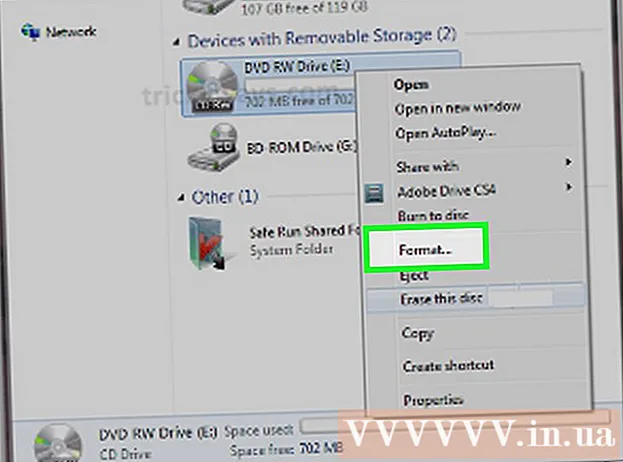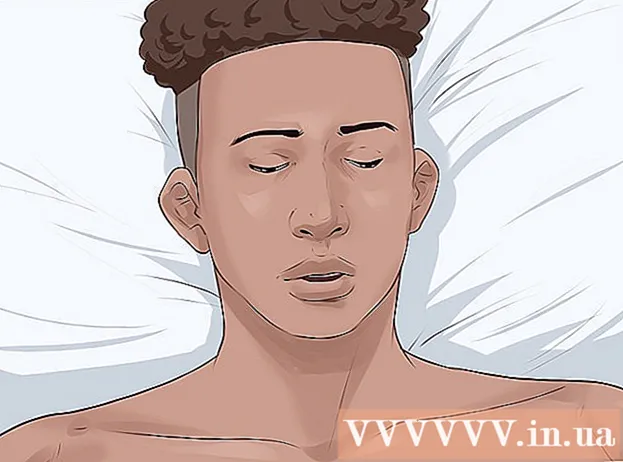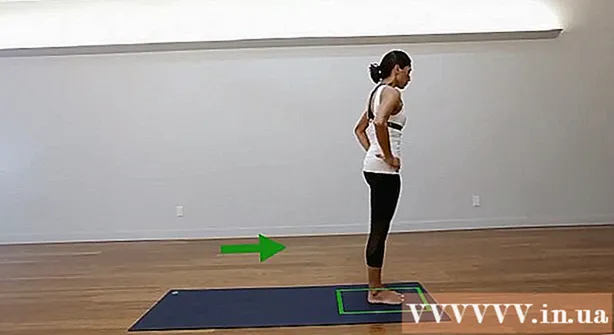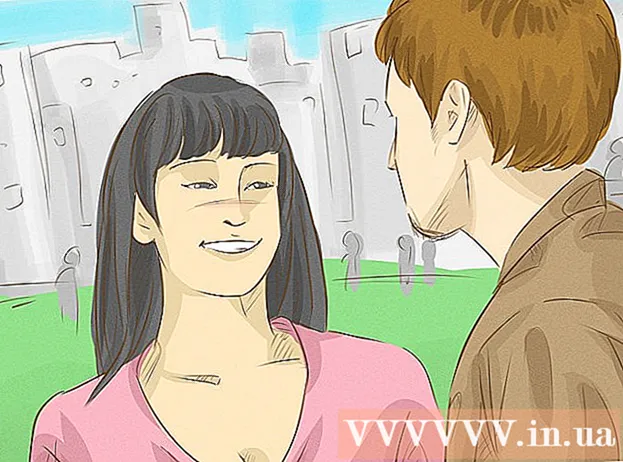Аўтар:
Joan Hall
Дата Стварэння:
2 Люты 2021
Дата Абнаўлення:
1 Ліпень 2024

Задаволены
- крокі
- Метад 1 з 3: Выкарыстанне iTunes з iPod або іншымі прыладамі
- Метад 2 з 3: Выкарыстанне Windows Media Player ў Windows Vista / 7 / 8.1
- Метад 3 з 3: Капіяванне аўдыёфайлаў ўручную (у Windows)
- парады
MP3-плэеры дазваляюць слухаць музыку ў любым месцы. Скапіяваць музыку з кампутара ў iPod, Sandisk, Coby або любы іншы плэер даволі проста. Некаторыя плэеры пастаўляюцца з уласным праграмным забеспячэннем, а іншыя належаць на праграмы, якія могуць быць устаноўлены на кампутары. iPod працуе толькі з iTunes, а вось у іншых MP3-плэераў, як правіла, менш абмежаванняў.
крокі
Метад 1 з 3: Выкарыстанне iTunes з iPod або іншымі прыладамі
 1Установите iTunes. iTunes ўбудаваны ў аперацыйную сістэму Mac OS, а карыстальнікам Windows трэба спампаваць і ўсталяваць гэтую праграму на сайце http://www.apple.com/ru/itunes/download/.
1Установите iTunes. iTunes ўбудаваны ў аперацыйную сістэму Mac OS, а карыстальнікам Windows трэба спампаваць і ўсталяваць гэтую праграму на сайце http://www.apple.com/ru/itunes/download/. - Націсніце «Загрузіць», каб спампаваць установачны файл. Па завяршэнні запампоўкі усталявальнага файла запусціце яго і выконвайце інструкцыі на экране.
- Калі вы карыстаецеся Internet Explorer і сутыкнуліся з праблемамі пры загрузцы iTunes, магчыма, трэба наладзіць блакіроўшчык усплываючых вокнаў. У Internet Explorer націсніце «Уласцівасці аглядальніка» - «Канфідэнцыяльнасць». У раздзеле «Блакаванне усплываючых вокнаў» націсніце «Параметры» і ў меню «Узровень блакавання» выберыце «Сярэдні».
 2 Дадайце патрэбныя аўдыёфайлы ў медыятэку iTunes. Пры першым запуску iTunes яна аўтаматычна знойдзе музычныя файлы і дадаць іх у медыятэку. Калі з моманту першага запуску iTunes на кампутары з'явіліся новыя кампазіцыі або калі патрэбных файлаў у медыятэцы няма, вырашыце гэтую праблему адным з наступных спосабаў:
2 Дадайце патрэбныя аўдыёфайлы ў медыятэку iTunes. Пры першым запуску iTunes яна аўтаматычна знойдзе музычныя файлы і дадаць іх у медыятэку. Калі з моманту першага запуску iTunes на кампутары з'явіліся новыя кампазіцыі або калі патрэбных файлаў у медыятэцы няма, вырашыце гэтую праблему адным з наступных спосабаў: - Перацягнуць тэчку ў iTunes. У Mac OS адкрыйце Finder, націсніце «Музыка» і перацягнуць патрэбныя тэчкі ў медыятэку iTunes. У Windows націсніце ⊞ Win+E, Каб адкрыць Правадыр, знайдзіце тэчку з аўдыёфайламі і перацягнуць яе ў медыятэку iTunes.
- Іншы спосаб (выкарыстоўваецца і ў дачыненні ў любой аперацыйнай сістэме): адкрыйце меню «Файл» і націсніце «Дадаць у медыятэку». Выберыце патрэбную тэчку (ці папкі) і націсніце «OK».
- Калі вы не ведаеце, дзе захоўваюцца музычныя файлы (у Windows), націсніце ⊞ Win+F, Каб адкрыць акно пошуку. У радку пошуку увядзіце *. Mp3 (або .ogg, .flac, .mp4 і гэтак далей) і націсніце ↵ Enter. Затым пстрыкніце правай кнопкай мышы па адным з знойдзеных файлаў і ў меню абярыце «Уласцівасці». Шлях да файла адлюструецца ў радку «Размяшчэнне».
 3 Падключыце MP3-плэер да кампутара. Зрабіце гэта з дапамогай USB-кабеля, які пастаўляецца разам з прыладай. Калі плэер падключаецца да кампутара ўпершыню, аперацыйная сістэма аўтаматычна ўсталюе драйверы.
3 Падключыце MP3-плэер да кампутара. Зрабіце гэта з дапамогай USB-кабеля, які пастаўляецца разам з прыладай. Калі плэер падключаецца да кампутара ўпершыню, аперацыйная сістэма аўтаматычна ўсталюе драйверы.  4 Знайдзіце MP3-плэер у iTunes. Калі MP3-плэер сумяшчальны з iTunes, ён аўтаматычна адлюструецца ў акне гэтай праграмы. Калі узніклі якія-небудзь непаладкі, абновіце iTunes да апошняй версіі.
4 Знайдзіце MP3-плэер у iTunes. Калі MP3-плэер сумяшчальны з iTunes, ён аўтаматычна адлюструецца ў акне гэтай праграмы. Калі узніклі якія-небудзь непаладкі, абновіце iTunes да апошняй версіі. - У iTunes 10 і ранніх версіях прылада адлюструецца ў меню «Прылады» (на левай баку экрана). Яно адлюструецца пад імем вытворцы MP3-плэера (напрыклад, «Sony MP3») або пад імем карыстальніка (напрыклад, «Boris iPod»).
- У iTunes 11 у правым верхнім куце акна з'явіцца значок (побач са спасылкай на iTunes Store). Значок будзе мець выгляд MP3-плэера; імя плэера будзе адлюстравана пад значком.
- У iTunes 12 ў левым верхнім куце акна пстрыкніце па значку MP3-плэера.
 5 Перацягнуць аўдыёфайлы з медыятэкі ў MP3-плэер. Кампазіцыі можна перацягваць па адной або адразу некалькі.
5 Перацягнуць аўдыёфайлы з медыятэкі ў MP3-плэер. Кампазіцыі можна перацягваць па адной або адразу некалькі. - Калі перацягнуць файлы ў прылада не атрымліваецца, двойчы пстрыкніце па яго значку і ў левай панэлі выберыце «Зводка». У якое адкрылася меню націсніце «Параметры» і пастаўце сцяжок у опцыі «Кіраваць музыкай і відэа ўручную».
- Калі непаладкі не ліквідаваны, паспрабуйце адключыць, а затым зноў падключыць MP3-плэер. Калі гэта не дапамагло, перазапусціце iTunes.
 6 Адключыце прылада ад кампутара. У акне iTunes вылучыце прылада і націсніце ⌘ Cmd+E (У Mac OS) або Ctrl+E (У Windows). Цяпер адключыце прылада ад кампутара.
6 Адключыце прылада ад кампутара. У акне iTunes вылучыце прылада і націсніце ⌘ Cmd+E (У Mac OS) або Ctrl+E (У Windows). Цяпер адключыце прылада ад кампутара.  7 MP3-плэер праскануюць новыя файлы. Гэты працэс запусціцца аўтаматычна пасля адключэння прылады ад кампутара. Калі ў меню «Музыка» новых файлаў няма, перазагрузіце прылада, каб запусціць сканіраванне.
7 MP3-плэер праскануюць новыя файлы. Гэты працэс запусціцца аўтаматычна пасля адключэння прылады ад кампутара. Калі ў меню «Музыка» новых файлаў няма, перазагрузіце прылада, каб запусціць сканіраванне.
Метад 2 з 3: Выкарыстанне Windows Media Player ў Windows Vista / 7 / 8.1
 1 Адкрыйце Windows Media Player. Гэты метад не выкарыстоўваецца і ў дачыненні да iPod, але, хутчэй за ўсё, спрацуе ў выпадку большасці іншых MP3-плэераў. Націсніце «Пуск» і ў тэрміне пошуку увядзіце media. У выніках пошуку пстрыкніце па Windows Media Player, каб запусціць гэтую праграму.
1 Адкрыйце Windows Media Player. Гэты метад не выкарыстоўваецца і ў дачыненні да iPod, але, хутчэй за ўсё, спрацуе ў выпадку большасці іншых MP3-плэераў. Націсніце «Пуск» і ў тэрміне пошуку увядзіце media. У выніках пошуку пстрыкніце па Windows Media Player, каб запусціць гэтую праграму.  2 Дадайце аўдыёфайлы ў медыятэку Media Player. Калі вы не карысталіся Media Player, дадайце музычныя файлы ў медыятэку гэтай праграмы.
2 Дадайце аўдыёфайлы ў медыятэку Media Player. Калі вы не карысталіся Media Player, дадайце музычныя файлы ў медыятэку гэтай праграмы. - Націсніце «Спарадкаваць» - «Упраўленне медыятэкі» - «Музыка».
- У дыялогавым акне «Размяшчэнне музыкі» абярыце тэчку, у якой захоўваюцца аўдыёфайлы, а затым націсніце «Дадаць тэчку», каб дадаць яе ў Media Player.
- Калі вы не ведаеце, дзе захоўваюцца музычныя файлы (у Windows), націсніце ⊞ Win+F, Каб адкрыць акно пошуку. У радку пошуку увядзіце *. Mp3 і націсніце ↵ Enter. Затым пстрыкніце правай кнопкай мышы па адным з знойдзеных файлаў і ў меню абярыце «Уласцівасці». Шлях да файла адлюструецца ў радку «Размяшчэнне».
 3 Падключыце MP3-плэер да кампутара. Зрабіце гэта з дапамогай USB-кабеля, які пастаўляецца разам з прыладай. Калі плэер падключаецца да кампутара ўпершыню, аперацыйная сістэма аўтаматычна ўсталюе драйверы. Калі MP3-плэер пастаўляецца з кампакт-дыскам або інструкцыяй аб тым, як усталяваць драйверы, прытрымлівайцеся інструкцыям вытворцы (яны залежаць ад мадэлі плэера).
3 Падключыце MP3-плэер да кампутара. Зрабіце гэта з дапамогай USB-кабеля, які пастаўляецца разам з прыладай. Калі плэер падключаецца да кампутара ўпершыню, аперацыйная сістэма аўтаматычна ўсталюе драйверы. Калі MP3-плэер пастаўляецца з кампакт-дыскам або інструкцыяй аб тым, як усталяваць драйверы, прытрымлівайцеся інструкцыям вытворцы (яны залежаць ад мадэлі плэера).  4 Абярыце метад сінхранізацыі. Калі вы ўпершыню падлучаеце MP3-плэер да кампутара з запушчанай праграмай Windows Media Player, яна сінхранізуе прылада так, як палічыць патрэбным.
4 Абярыце метад сінхранізацыі. Калі вы ўпершыню падлучаеце MP3-плэер да кампутара з запушчанай праграмай Windows Media Player, яна сінхранізуе прылада так, як палічыць патрэбным. - Будзе абраная аўтаматычная сінхранізацыя, калі аб'ём памяці MP3-плэера больш за 4 ГБ, гэта значыць у ёй змесціцца ўся медыятэкі. Звярніце ўвагу, што калі выбраць аўтаматычную сінхранізацыю, прылада будзе аўтаматычна сінхранізавацца з медыятэкі Windows Media Player пры кожным падключэнні да кампутара.
- Будзе абраная ручная сінхранізацыя, калі аб'ём памяці MP3-плэера менш 4 ГБ, гэта значыць у ёй не змесціцца ўся медыятэкі.
- Для пераходу ад рэжымамі сінхранізацыі:
- У верхнім правым куце акна Media Player націсніце «Пераключыцца на медыятэку». Перайдзіце на ўкладку «Сінхранізацыя», а затым націсніце «Параметры сінхранізацыі» (кнопка з галачкай).
- Націсніце «Настройка сінхранізацыі» і знайдзіце раздзел «Налада прылады». Прыбярыце сцяжок у «Сінхранізаваць гэта прылада аўтаматычна», каб пераключыцца на ручную сінхранізацыю, або пастаўце сцяжок у гэтай опцыі, каб актываваць автосинхронизацию.
 5 Перайдзіце на ўкладку «Сінхранізацыя», каб запусціць капіраванне аўдыёфайлаў ў MP3-плэер. MP3-плэер адлюструецца ў верхняй частцы гэтай ўкладкі пад імем «Маё прылада» (або аналагічным). Вылучыце патрэбныя музычныя файлы і перацягнуць іх у MP3-плэер.
5 Перайдзіце на ўкладку «Сінхранізацыя», каб запусціць капіраванне аўдыёфайлаў ў MP3-плэер. MP3-плэер адлюструецца ў верхняй частцы гэтай ўкладкі пад імем «Маё прылада» (або аналагічным). Вылучыце патрэбныя музычныя файлы і перацягнуць іх у MP3-плэер. - Калі абрана автосинхронизация, чытаць далей не трэба, таму што аўдыёфайлы будуць сінхранізаваныя аўтаматычна.
 6 Па завяршэнні капіявання файлаў бяспечна адключыце MP3-плэер. Для гэтага ў сістэмным трэі (у правым ніжнім куце экрана, побач з гадзінамі) пстрыкніце па значку «USB-прылада» і ў меню абярыце «Бяспечнае выманне прылады».
6 Па завяршэнні капіявання файлаў бяспечна адключыце MP3-плэер. Для гэтага ў сістэмным трэі (у правым ніжнім куце экрана, побач з гадзінамі) пстрыкніце па значку «USB-прылада» і ў меню абярыце «Бяспечнае выманне прылады».  7 MP3-плэер праскануюць новыя файлы. Гэты працэс запусціцца аўтаматычна пасля адключэння прылады ад кампутара.Калі ў меню «Музыка» новых файлаў няма, перазагрузіце прылада, каб запусціць сканіраванне.
7 MP3-плэер праскануюць новыя файлы. Гэты працэс запусціцца аўтаматычна пасля адключэння прылады ад кампутара.Калі ў меню «Музыка» новых файлаў няма, перазагрузіце прылада, каб запусціць сканіраванне.
Метад 3 з 3: Капіяванне аўдыёфайлаў ўручную (у Windows)
 1 Падключыце MP3-плэер да кампутара. Зрабіце гэта з дапамогай USB-кабеля, які пастаўляецца разам з прыладай. Калі плэер падключаецца да кампутара ўпершыню, аперацыйная сістэма аўтаматычна ўсталюе драйверы. Калі MP3-плэер пастаўляецца з кампакт-дыскам або інструкцыяй аб тым, як усталяваць драйверы, прытрымлівайцеся інструкцыям вытворцы (яны залежаць ад мадэлі плэера).
1 Падключыце MP3-плэер да кампутара. Зрабіце гэта з дапамогай USB-кабеля, які пастаўляецца разам з прыладай. Калі плэер падключаецца да кампутара ўпершыню, аперацыйная сістэма аўтаматычна ўсталюе драйверы. Калі MP3-плэер пастаўляецца з кампакт-дыскам або інструкцыяй аб тым, як усталяваць драйверы, прытрымлівайцеся інструкцыям вытворцы (яны залежаць ад мадэлі плэера).  2 На кампутары знайдзіце тэчку, у якой захоўваюцца аўдыёфайлы. У любой версіі Windows націсніце ⊞ Win+E, Каб адкрыць Правадыр, і знайдзіце тэчку з музычнымі файламі.
2 На кампутары знайдзіце тэчку, у якой захоўваюцца аўдыёфайлы. У любой версіі Windows націсніце ⊞ Win+E, Каб адкрыць Правадыр, і знайдзіце тэчку з музычнымі файламі. - Калі вы не ведаеце, дзе захоўваюцца музычныя файлы, націсніце ⊞ Win+F, Каб адкрыць акно пошуку. У радку пошуку увядзіце *. Mp3 (або .ogg, .flac, .mp4 і гэтак далей) і націсніце ↵ Enter. Затым пстрыкніце правай кнопкай мышы па адным з знойдзеных файлаў і ў меню абярыце «Уласцівасці». Шлях да файла адлюструецца ў радку «Размяшчэнне».
 3 Адкрыйце іншае акно Правадыра, каб адкрыць у ім MP3-плэер. націсніце ⊞ Win+E і злева пстрыкніце па «Камп'ютар». Двойчы пстрыкніце па MP3-плэеру, які адлюструецца пад імем «Здымны дыск" ці "MP3-плэер».
3 Адкрыйце іншае акно Правадыра, каб адкрыць у ім MP3-плэер. націсніце ⊞ Win+E і злева пстрыкніце па «Камп'ютар». Двойчы пстрыкніце па MP3-плэеру, які адлюструецца пад імем «Здымны дыск" ці "MP3-плэер».  4 У MP3-плэеры знайдзіце тэчку «Music» (Музыка). Пачытайце дакументацыю да плэера, каб высветліць дакладную назву тэчкі, у якой захоўваюцца аўдыёфайлы, але ў большасці выпадкаў такая папка называецца «Music». Знайшоўшы тэчку, двойчы пстрыкніце па ёй, каб адкрыць.
4 У MP3-плэеры знайдзіце тэчку «Music» (Музыка). Пачытайце дакументацыю да плэера, каб высветліць дакладную назву тэчкі, у якой захоўваюцца аўдыёфайлы, але ў большасці выпадкаў такая папка называецца «Music». Знайшоўшы тэчку, двойчы пстрыкніце па ёй, каб адкрыць.  5 Перацягнуць аўдыёфайлы ў MP3-плэер. У першым акне Правадыра (з адкрытай тэчкай з аўдыёфайламі, якія захоўваюцца на кампутары) вылучыце патрэбныя файлы. Большасць MP3-плэераў дазваляе перацягваць цэлыя папкі, таму не хвалюйцеся, калі файлы не ўпарадкаваны па выканаўцам. Выдзеленыя файлы перацягнуць у другое акно Правадыра (з адкрытай тэчкай з аўдыёфайламі, якія захоўваюцца ў памяці плэера).
5 Перацягнуць аўдыёфайлы ў MP3-плэер. У першым акне Правадыра (з адкрытай тэчкай з аўдыёфайламі, якія захоўваюцца на кампутары) вылучыце патрэбныя файлы. Большасць MP3-плэераў дазваляе перацягваць цэлыя папкі, таму не хвалюйцеся, калі файлы не ўпарадкаваны па выканаўцам. Выдзеленыя файлы перацягнуць у другое акно Правадыра (з адкрытай тэчкай з аўдыёфайламі, якія захоўваюцца ў памяці плэера).  6 Зачыніце вокны Правадыра. Перад гэтым пераканайцеся, што працэс капіявання файлаў завяршыўся.
6 Зачыніце вокны Правадыра. Перад гэтым пераканайцеся, што працэс капіявання файлаў завяршыўся.  7 Бяспечна адключыце MP3-плэер. Для гэтага ў сістэмным трэі (у правым ніжнім куце экрана, побач з гадзінамі) пстрыкніце па значку «USB-прылада» і ў меню абярыце «Бяспечнае выманне прылады».
7 Бяспечна адключыце MP3-плэер. Для гэтага ў сістэмным трэі (у правым ніжнім куце экрана, побач з гадзінамі) пстрыкніце па значку «USB-прылада» і ў меню абярыце «Бяспечнае выманне прылады».  8 MP3-плэер праскануюць новыя файлы. Гэты працэс запусціцца аўтаматычна пасля адключэння прылады ад кампутара. Калі ў меню «Музыка» новых файлаў няма, перазагрузіце прылада, каб запусціць сканіраванне.
8 MP3-плэер праскануюць новыя файлы. Гэты працэс запусціцца аўтаматычна пасля адключэння прылады ад кампутара. Калі ў меню «Музыка» новых файлаў няма, перазагрузіце прылада, каб запусціць сканіраванне.
парады
- Некаторыя MP3-плэеры пастаўляюцца з кампакт-дыскам або са спасылкай для загрузкі праграмнага забеспячэння, з дапамогай якога можна кіраваць музычнымі файламі. Напрыклад, плееры Sony пастаўляюцца з праграмай MediaGo. Можна скарыстацца любым з апісаных у гэтым артыкуле метадаў капіявання музычны файлаў у MP3-плэер, калі вы не ў захапленні ад праграмы, якая пастаўляецца з прыладай.
- Розныя MP3-плэеры дазваляюць прайграваць розныя фарматы аўдыёфайлаў. Напрыклад, некаторыя MP3-плэеры прайграваюць выключна MP3-файлы, а іншыя таксама падтрымліваюць OGG-файлы і FLAC-файлы.
- У MP3-плэер нельга скапіяваць струменевае аўдыё (напрыклад, аўдыё з Pandora або YouTube). Можна скапіяваць толькі файлы, якія захоўваюцца на цвёрдым дыску кампутара.
- Каб зэканоміць час і скапіяваць адразу некалькі музычных файлаў, зацісніце Ctrl (⌘ Cmd у Mac OS) і абярыце некалькі файлаў. Пстрыкніце па любым вылучанаму файлу і перацягнуць адразу ўсе файлы.